Cisco Unified Wireless IP Phone 7921G 電話ガイド for Cisco Unified Communications Manager 7.0
偏向のない言語
この製品のマニュアルセットは、偏向のない言語を使用するように配慮されています。このマニュアルセットでの偏向のない言語とは、年齢、障害、性別、人種的アイデンティティ、民族的アイデンティティ、性的指向、社会経済的地位、およびインターセクショナリティに基づく差別を意味しない言語として定義されています。製品ソフトウェアのユーザーインターフェイスにハードコードされている言語、RFP のドキュメントに基づいて使用されている言語、または参照されているサードパーティ製品で使用されている言語によりドキュメントに例外が存在する場合があります。シスコのインクルーシブランゲージに対する取り組みの詳細は、こちらをご覧ください。
翻訳について
このドキュメントは、米国シスコ発行ドキュメントの参考和訳です。リンク情報につきましては、日本語版掲載時点で、英語版にアップデートがあり、リンク先のページが移動/変更されている場合がありますことをご了承ください。あくまでも参考和訳となりますので、正式な内容については米国サイトのドキュメントを参照ください。
- Updated:
- 2017年6月19日
章のタイトル: 電話機の接続
電話機の接続
システム管理者は、ユーザの新規 Cisco Unified Wireless IP Phone の設定を行い、社内の無線ネットワークおよび IP テレフォニー ネットワークに接続します。
充電式リチウム イオン バッテリにより、Cisco Unified Wireless IP Phone 7921G に電力が供給されます。電話機を使用するには、まず電話機にバッテリを取り付け、充電する必要があります。各バッテリが完全に充電されている場合、サービスを利用できる時間は次のとおりです。
電話機のバッテリの取り付けと取り外し
バッテリの取り付けまたは取り外しを行うには、次の手順を実行します。
|
|
|
|---|---|
1. |
|

|
|
|
|
|
|
|
|
電話機のバッテリの充電
AC 電源装置または USB ケーブルを電話機に接続することによって、無線 IP Phone でバッテリを充電することができます。詳細については、次の項を参照してください。
•![]() 「USB ケーブルと PC の USB ポートを使用したバッテリの充電」
「USB ケーブルと PC の USB ポートを使用したバッテリの充電」
|
|
|
|
|---|---|---|

(注) デスクトップチャージャーやマルチチャージャーを使用して、バッテリを充電することもできます。詳細については、『Cisco Unified Wireless IP Phone 7921G Accessory Guide』を参照してください。
AC 電源装置を使用してのバッテリの充電
AC 電源装置を電話機に接続することによって、バッテリをすばやく充電できます。AC 電源コンセントが異なる場合は、適切な AC プラグ アダプタを AC 電源装置に取り付ける必要があります。
バッテリの充電中も電話機は使用できます。バッテリの充電後は、電源装置のコードを抜いても、電源コードに電話機を接続したままにしておいてもかまいません。

(注) 設定によっては、電話機が AC 電源に接続されると、自動的に電話機の電源がオフになることがあります。AC 電源には、電源装置、デスクトップ チャージャー、またはマルチチャージャーが含まれます。AC 電源に接続中に、電話機がコールで使用中(または電話機サービスを使用中)の場合、コールまたは電話機サービスの終了時に電話機の電源がオフになります。
詳細については、システム管理者にお問い合せください。
AC 電源装置を使用して電話機のバッテリを充電する場合は、次の図を参照してください。
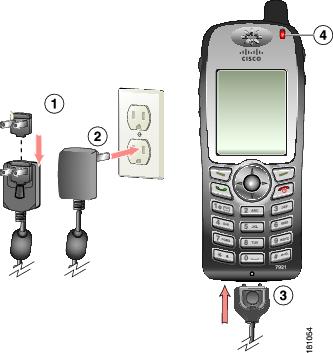
|
|
|
|
|
|
|
|
|
|
|
USB ケーブルと PC の USB ポートを使用したバッテリの充電
USB ケーブルで電話機を PC の USB ポートに接続することによって、電話機のバッテリを充電できます。PC 上の USB ポートを使用してバッテリを充電すると、充電時間が長くなります。
USB ケーブルと USB ポートを使用してバッテリを充電するには、次の図を参照して手順を実行してください。

電話機の電源オン
バッテリを充電後、電話をかけたり受信したりするには、電話機の電源をオンにする必要があります。
|
|
|
|---|---|
1. 2. 3. |
|
信号の到達範囲外に電話機を移動させると、無線 LAN との通信が失われます。 |
アイドル状態の電話機の画面は、ある程度の時間がたつとオフになります。電話機がまだオンになっていて、バッテリの電力を使用して無線ネットワークに接続している場合は、それを知らせるためインジケータ ライトが 2 秒ごとに緑色に点滅します。
ユーザ名とパスワードの設定
ネットワークによっては、電話機の電源を最初にオンにしたときに、無線ネットワークにアクセスするためのユーザ名とパスワードを設定しなければならない場合があります。
詳細についてはシステム管理者にお問い合せください。
|
|
|
|---|---|
1. 2. 
(注) 3. 4. 5. これについては、「テキストの入力と編集」を参照してください。 
(注) EAP/LEAP パスワードは、英数字を使用して 32 文字以内で入力してください。 |
テキストの入力と編集
パスワードには、文字、数字、および特殊文字を入力できます。キーパッドの数字キーを押すと、そのキーが制御するすべての文字と記号が表示されます。キーを押すたびに、別の文字が表示されます。
|
|
|
|---|---|
電話機を無線 LAN ネットワークに接続した後、システム管理者が Tool for Auto-Registered Phones Support(TAPS)を使用して電話機の自動登録を指示する場合があります。TAPS は、新しい電話機にも、既存の電話機を置き換える場合にも使用できます。
TAPS に登録するには、システム管理者から提供された TAPS 内線番号を入力し、ボイス プロンプトに従います。地域コードを含む、完全な内線番号を入力するように指示される場合があります。電話機に確認メッセージが表示されたら、切断します。電話機が再起動します。
Cisco Unified Wireless IP Phone 7921Gのアクセサリ
アクセサリの一覧については、『 Cisco Unified Wireless IP Phone 7921G Accessory Guide 』を参照してください。
ヘッドセットについて
ヘッドセットを使用するには、「ハンドセット、ヘッドセット、およびスピーカフォンの使用方法」を参照してください。シスコシステムズでは、Cisco Unified IP Phone で使用するサードパーティ製のヘッドセットについて社内でテストを実施していますが、ヘッドセットまたはハンドセットのベンダーによる製品の動作の保証やサポートは行っていません。Cisco Unified IP Phone の展開場所では、環境やハードウェアによるそれぞれ固有の不整合が発生する場合があるので、すべての環境に共通して適用できる「最良の」解決策を 1 つだけ見出すことは不可能です。ネットワークにヘッドセットを多数展開する前に、お客様の環境での使用に最適かどうか、それらのヘッドセットについてテストすることをお勧めします。
ヘッドセットの種類によっては、その機械上または電子上の特性が原因で、Cisco Unified IP Phone ユーザとリモートで会話中の通話相手に、通話相手自身の声の反響が聞こえる場合があります。
シスコシステムズでは、不要な Radio Frequency(RF; 無線周波数)および Audio Frequency(AF; 可聴周波数)が遮蔽された高品質のヘッドセットなどの外部デバイスの使用を推奨しています。これらのデバイスの品質や、携帯電話および双方向ラジオなど他のデバイスとの間隔によっては、雑音が入ることもあります。詳細については、「外部デバイスの使用」を参照してください。
特定のヘッドセットが Cisco Unified IP Phone での使用に適さないとされる主な理由は、ハム雑音が入る可能性があるということです。このハム雑音は、リモートの通話相手だけに聞こえる場合も、リモートの通話相手と Cisco Unified IP Phone ユーザの両方に聞こえる場合もあります。ハム雑音やブザーのような雑音は、電灯、近辺にある電気モーター、大型の PC モニタなど、外部ソースに原因があることがあります。
物理的、機械的、および技術的なパフォーマンスより先に、まずヘッドセットによって提供される音が、ユーザとリモートの通話相手にとって良質のものである必要があります。音質の判断は主観的なものであるため、シスコでは、特定のヘッドセットのパフォーマンスを保証することはできません。ただし、次に示すサイトに記載されているヘッドセットは、Cisco Unified IP Phone で使用した場合のパフォーマンスが優れていることが報告されています。
しかし、使用する環境でこれらの装置をテストし、適切なパフォーマンスが得られるかどうかを判断するのは、最終的にお客様ご自身の責任になります。
ご使用の電話機のヘッドセットの詳細は、『 Cisco Unified Wireless IP Phone 7921G Accessory Guide 』および次の Web サイトを参照してください。
ロック セットとケーブル ロックを使用しての電話機の固定
シスコからロック セットを注文して、Cisco Unified Wireless IP Phone 7921G をデスクトップに固定することができます。詳細については、『 Cisco Unified Wireless IP Phone 7921G Accessory Guide 』を参照してください。
ロック セットを取り付ける場合は、図を参照して次の手順を実行してください。
|
|
|
|---|---|
1. 2. |

Cisco Unified Wireless IP Phone 7921G のデスクトップ チャージャーは、ラップトップ ケーブル ロックを使用して固定できます。デスクトップ チャージャーの側面にあるセキュリティ スロットにロックを取り付け、ケーブルをデスクトップに固定します。ロックを挿入する場所は、図を参照してください。

(注) ロック セットには、ケーブル ロックは含まれていません。
 (赤色のボタン)を押したままにします。
(赤色のボタン)を押したままにします。  アイコンには、無線アクセス ポイントとユーザの電話機の間の信号強度が示されます。電話機でコールを発信または着信するには、少なくとも 1 本のバーが必要です。
アイコンには、無線アクセス ポイントとユーザの電話機の間の信号強度が示されます。電話機でコールを発信または着信するには、少なくとも 1 本のバーが必要です。 アイコンが表示され、「サービス圏外に接近中」ステータス行が表示されます。
アイコンが表示され、「サービス圏外に接近中」ステータス行が表示されます。
 ([設定]) >[ネットワークプロファイル] を選択します。
([設定]) >[ネットワークプロファイル] を選択します。 を使用)、 [表示] を押します。
を使用)、 [表示] を押します。 アイコンは、この画面がロックされていることを示します。詳細については、システム管理者にお問い合せください。
アイコンは、この画面がロックされていることを示します。詳細については、システム管理者にお問い合せください。 を押します。
を押します。 (赤色のボタン)を押します。
(赤色のボタン)を押します。 を押します。
を押します。 を押すと、次の記号を表示および入力できます。 * + - / = \ : ;
を押すと、次の記号を表示および入力できます。 * + - / = \ : ;  を押すと、次の記号を表示および入力できます。 # ? ( )[ ]{ }
を押すと、次の記号を表示および入力できます。 # ? ( )[ ]{ } を押すと、次の記号を表示および入力できます。! @ < > $ % ^ &
を押すと、次の記号を表示および入力できます。! @ < > $ % ^ & フィードバック
フィードバック